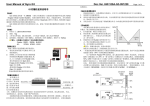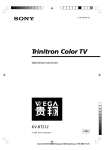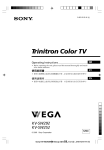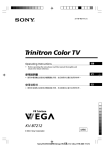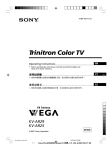Transcript
User Manual Of The 2 In 1 Program Box http://www.hobbywing.com 二合一专业编程设定盒使用说明书 【关于售后服务】 尊敬的客户,感谢您购买和使用本产品,我们的产品自售出之日起,提供 180 天的保修服务。 为了保护您的权益,请在购买产品时向销售商索取收据或发票,我们以此作为确定售出日期的凭 证。如无法提供收据或发票,我们将对产品实行有偿维修。 【编程设定盒的作用和特点】 这款 LCD 编程设定盒适用于: a) 好盈科技有限公司生产的各种车用无刷电调; b) 好盈科技有限公司生产的 Platinum(铂金)系列飞行器用无刷电调。 本设定盒可以有以下 2 种使用方式: a) 作为独立的设备,直接利用自带的 LCD(液晶屏幕)显示电调参数,进行参数设定; b) 作为 USB 适配器将电调和 PC 相连,利用 PC 软件实现电调程序更新和参数设置功能。 【规格】 1. 外形尺寸:91mm*54mm*18mm 2. 重量:65g 3. 供电电源:DC4.5V~6V 【连接步骤】 1. 断开电调电源。 2. 将电调上的 Rx 排线(控制线)从接收机上拔下来,插入 LCD 编程设定盒侧边标注着 符 号的插座,请根据符号所显示的极性插入控制线,不要插反。 3. 将电调接上主电源。 4. 等待几秒后,如果没有任何显示,请检查 BEC 排线是否插反。如果接反了,请从步骤 1 重新 操作。如果连接正确,会显示类似界面 此时按压设定盒上任意按键,设定盒将显示出 立数据连接。 如果连接成功会显示出以下界面 时即可设定参数。 如果编程盒和电调的数据连接失败, 则一直会尝试连接并显示: ,表示正在尝试和电调建 HW-SM803CHN-20120607 同时请注意,此时必须先将电调 BEC 排线插入设定盒的 插座中,再将 4.8V-6V 电源接入设 定盒的上的 插座中,最后再接通电调主电源。若顺序错误,则设定盒不能正常工作。 注 3:给设定盒供电的电源不可超过 6V, 否则会造成设定盒损坏。 【设定流程】 对于车用电调,本设定盒可以存储多套不同的参数(即多种场地模式),便于使用者在不同 场 地 下 调 用 最 合 适 的 一 套 参 数 载 入 电 调 。 车 用 电 调 三 套 参 数 的 名 称 为 : Mode0_car0 、 Mode1_car1、Mode2_car2(有些产品为 Profile0_car0,Profile1_car1,Profile2_car2)。对于 空模电调,本设定盒只存储 1 套参数,名称为 Profile0_esc0。 1. 作为独立设备,利用本机直接设置电调参数。按钮功能说明如下: ITEM:循环切换编程项目;退出编程项目之自定义参数值设定;进入编程项目设定; VALUE:循环切换某编程项目的参数值,循环切换某编程项目之自定义参数值; R/P:进入或回到场地模式主菜单; OK:保存并发送当前场地模式下的参数值到电调;进入某编程项目之自定义参数值设定状态; 注 4:更改一般参数值后,如果没有按压 OK 按钮,新参数值不会保存在设定盒中并且也不会更 新到电调。对于可自定义的参数项,进入自定义选项并修改参数值后,按压 OK 按钮,自定义参 数值会保存于设定盒中并且会更新到电调;如果仅按压 ITEM 按钮,则自定义参数值会保存于编 程盒中,但不会更新到电调。 注 5:可自定义的参数值的修改方式如下:首先进入某参数项的自定义参数界面(比如“拖刹力度 自定义参数” ) ,然后按压 OK 键,进入修改界面,再按压 VALUE 键,选择参数 值,最后按压 OK 键存储参数并更新到电调。 2. 作为 USB 适配器,将电调和个人电脑连接,利用电脑上的专用程序更新电调软件或设置参数 由于该产品更新比较快,请访问下述地址以获取本设定盒的最新程序和软件使用说明: 设定盒详细信息:http://www.hobbywing.com/cn/product_show.asp?id=213 ,然后马上会显示出第一个设定项,此 注 1:请严格按上述顺序进行连接, 步骤 2 和步骤 3 不可颠倒,否则设定 盒不能正常工作。 配套的 USB LINK 软件详细介绍:http://www.hobbywing.com/cn/product_show.asp?id=218 注 2:如果电调无内置 BEC,必须单 独为设定盒供电。 即需在设定盒左面的 插座中 接入单独的电源(4.8-6V,通常可以使用接收机电池组)为设定盒供电。请注意极性,不要接 反。 1